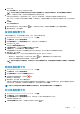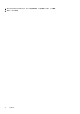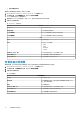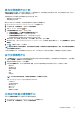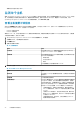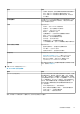Users Guide
6. 单击下一步。
将显示选择机箱页面,其中显示所有可用的机箱。
注: 只有在对机箱中存在的所有模块化主机成功运行资源清册之后,这些机箱才可供查找,并可与机箱配置文件相关联。
7. 要选择一个机箱或多个机箱,请选择 IP/主机名列旁边的相应的复选框。
如果已选定的机箱是另一个配置文件的一部分,则会显示一条警告消息,指出所选的机箱与某个配置文件相关联。
例如,您有一个与机箱 A 相关联的配置文件测试。如果创建另一个配置文件测试 1 并尝试将机箱 A 与测试 1 关联,则会显示警告
信息。
8. 单击确定。
将显示关联的机箱页面。
9.
要测试机箱的连接性,请选择机箱并单击 图标,此操作会验证凭据,结果将在测试结果列中显示为通过或失败。
10. 要完成配置文件,请单击完成。
编辑机箱配置文件
创建机箱配置文件后,可以编辑配置文件名称、说明、关联的机箱以及凭据。
1. 在 OpenManage Integration for VMware vCenter 中,单击管理。
2. 单击配置文件,然后单击凭据配置文件。
3. 展开凭据配置文件,单击机箱配置文件选项卡,然后选择一个机箱配置文件。
4.
单击主菜单上的
图标。
此时将显示编辑机箱配置文件窗口。
5. 在机箱配置文件中,您可以编辑配置文件名称和可选的说明。
6. 在凭据区域下,可以编辑用户名、密码和验证密码。
您在验证密码中键入的密码必须与在密码字段中输入的密码相同。输入的凭据必须对机箱具有管理员权限。
7. 要保存更改,请单击应用。
使用关联的机箱选项卡,让您可以测试机箱和所选机箱上的凭据。请执行以下步骤之一:
• 要开始测试,选择要检查的一个或多个机箱,然后单击
图标。测试结果列显示检测连接是否成功。
• 您可以对某个机箱配置文件添加或删除一个或多个机箱。
注
: 如果未对机箱进行过资源清册,则仅会显示 IP/主机名称和服务标签。机箱名称和型号字段将在对机箱进行了资源清册后
显示。
删除机箱配置文件
1. 在 OpenManage Integration for VMware vCenter 中,单击管理。
2. 单击配置文件,然后单击凭据配置文件。
3. 展开凭据配置文件,然后单击机箱配置文件选项卡。
4. 选择要删除的机箱配置文件,然后单击
图标。
随即将显示一条警告消息。
5. 要继续删除,请单击是,或单击否取消删除。
如果与某个机箱配置文件关联的所有机箱均被清除或移至不同的配置文件,则会显示删除确认消息,指出该机箱配置文件不存在
任何关联机箱,且将被删除。要删除该机箱配置文件,请对删除确认消息单击确定。
注: OMIVV 不会监测与您已删除的机箱配置文件关联的主机,直至这些机箱添加到另一个机箱配置文件。
测试机箱配置文件
1. 在 OpenManage Integration for VMware vCenter 中,单击管理。
2. 单击配置文件,然后单击凭据配置文件。
3. 展开凭据配置文件并单击机箱配置文件选项卡,然后选择一个或多个机箱配置文件进行测试。
完成此操作可能需要几分钟。
4. 在测试机箱配置文件对话框中,选择要测试的机箱,然后单击
图标。
配置文件
41